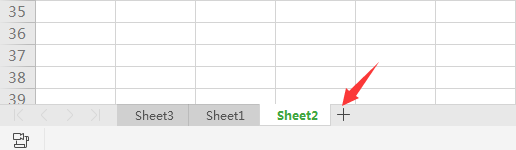缩放Excel2010工作表的同时让页眉和页脚保持100%的大小打印输出(excel表格怎么设置页眉页脚大小)


目前有一个Excel工作表,希望在缩放excel2010工作表的同时想设置页眉随文档一起缩放,让页眉和页脚保持100%的原始大小打印输出,可是摸索了很长时间也没有找到可行的解决方法,不知道怎么设置页眉随文档一起缩放?这个问题对于新手来说却是有点难度,我们只要在“页眉和页脚工具设计”功能区的“选项”分组中选中“随文档一起缩放”复选框即可。否则页眉或页脚将随着工作表的缩放而放大或缩小,下面是具体的操作步骤,有此需求的朋友可以参考下,希望对大家有所帮助。
在excel2010工作表中,用户可以根据需要设置工作表缩放比例,以便使打印输出的工作表更符合纸张尺寸或版式要求。缩放比例的设置需要在“页面布局”功能区的“调整为合适大小”分组中进行,如图2010081307所示。
图2010081307 设置Excel2010工作表缩放比例
如果用户希望在缩放Excel2010工作表的同时,页眉和页脚保持100%的原始大小打印输出,则可以在“页眉和页脚工具设计”功能区中进行,操作步骤如下所述:
第1步,打开Excel2010工作表窗口,切换到“视图”功能区,单击“工作簿视图”分组中的“页面布局”按钮,切换到“页面布局”视图,如图2010081308所示。
图2010081308 单击“页面布局”按钮
第2步,在工作表首页(或除首页以外的其他页面)顶端单击页眉,在“页眉和页脚工具设计”功能区的“选项”分组中选中“随文档一起缩放”复选框即可。否则页眉或页脚将随着工作表的缩放而放大或缩小,如图2010081309所示。
图2010081309 选中“随文档一起缩放”复选框
版权声明:本文内容由网络用户投稿,版权归原作者所有,本站不拥有其著作权,亦不承担相应法律责任。如果您发现本站中有涉嫌抄袭或描述失实的内容,请联系我们jiasou666@gmail.com 处理,核实后本网站将在24小时内删除侵权内容。
版权声明:本文内容由网络用户投稿,版权归原作者所有,本站不拥有其著作权,亦不承担相应法律责任。如果您发现本站中有涉嫌抄袭或描述失实的内容,请联系我们jiasou666@gmail.com 处理,核实后本网站将在24小时内删除侵权内容。